Jadi, Tanpa ada lagi info yang tidak berguna, ini dia daftar trik rahasia windows 10 untuk Anda.
Baca juga :101 Trik Komputer Tersembunyi Terbaik yang belum Anda ketahui
Anda dapat membuka Komputer saya Dengan menekan tombol Windows + E
Gunakan pintasan keyboard Windows 10 baru
Meskipun Windows 10 adalah versi Windows yang ditingkatkan, banyak dari pintasan keyboard telah dipertahankan dari versi sebelumnya, tetapi pintasan baru tertentu yang khusus untuk fitur Windows 10 ditambahkan.
- Jendela + A: Memunculkan Pusat Aksi
- Jendela + C: Memunculkan cortana
- Jendela + saya: Menampilkan menu pengaturan
- Windows + Ctrl + D: Menambahkan Desktop baru
- Windows + Ctrl + panah kiri/panah kanan: Beralih di antara Desktop
Cari tahu aplikasi mana yang memakan lebih banyak ruang dengan rasa penyimpanan windows 10
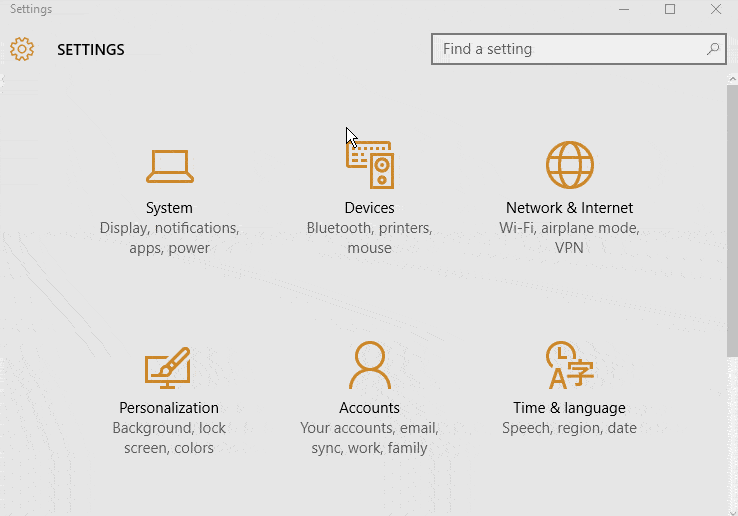
tekan kunci jendela + Layar Cetak , dan tangkapan layar akan secara otomatis disimpan di PC Anda
Tangkapan layar jendela terbuka Anda saat ini yang Anda lihat di monitor Anda disimpan secara otomatis di foto-foto/tangkapan layar folder setelah Anda menekan kunci jendela dan Layar cetak kunci bersama.
Sembunyikan folder Sepenuhnya Dengan Command Prompt
Untuk menyembunyikan folder, pertama-tama jelajahi lokasi di mana folder itu berada.
Sekarang, lakukan bergeser + Klik kanan dan klik pada jendela command prompt yang terbuka di sini.
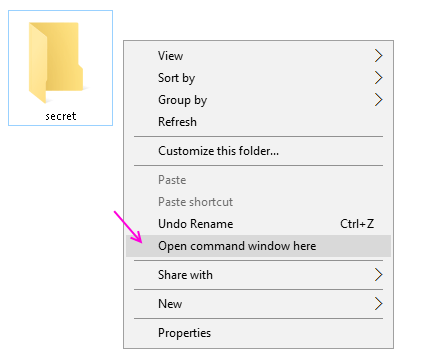
Sekarang, Di command prompt (CMD) ketik perintah ini
attrib +s +h "Nama folder"
Begitu Anda menekan enter, folder Anda akan disembunyikan. Sekarang, tidak ada yang bisa melihat folder tersembunyi ini, hanya dengan memeriksa tampilkan folder dan file tersembunyi di PC windows.
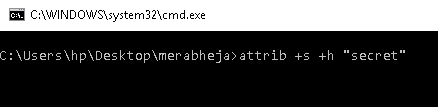
Untuk menampilkan folder, buka CMD seperti yang disebutkan di atas dan ketik perintah yang diberikan di bawah ini
attrib -s -h "NamaItem"
Nonaktifkan akses ke port USB, sehingga tidak ada yang bisa mencuri data melalui USB dari PC Anda
Apakah Anda ingin melindungi data Anda agar tidak ada yang bisa mengambilnya dari PC Anda melalui pen drive, Berikut adalah langkah-langkah untuk memblokir port usb. Anda dapat mengaktifkan kembali kapan pun Anda mau.
1. Di kotak pencarian, cari RUN. Anda juga dapat menekan tombol windows + r. 2. Sekarang, ketik regedit di dalamnya untuk membuka editor registri. 3. Setelah itu telusuri ke lokasi berikut yang diberikan pada langkah berikutnya. 4. HKEY_LOCAL_MACHINE\SYSTEM\CurrentControlSet\Services\usbstor. 5. Di area kanan, klik dua kali Start. 6. Di kotak Data Nilai, ubah nilainya menjadi 4. 7. Terakhir Klik OK. 8. Tutup Registry Editor dan restart PC Anda. 9. Untuk mengaktifkan kembali akses ke port USB Anda, masukkan 3 di kotak Value Data di Langkah 6.
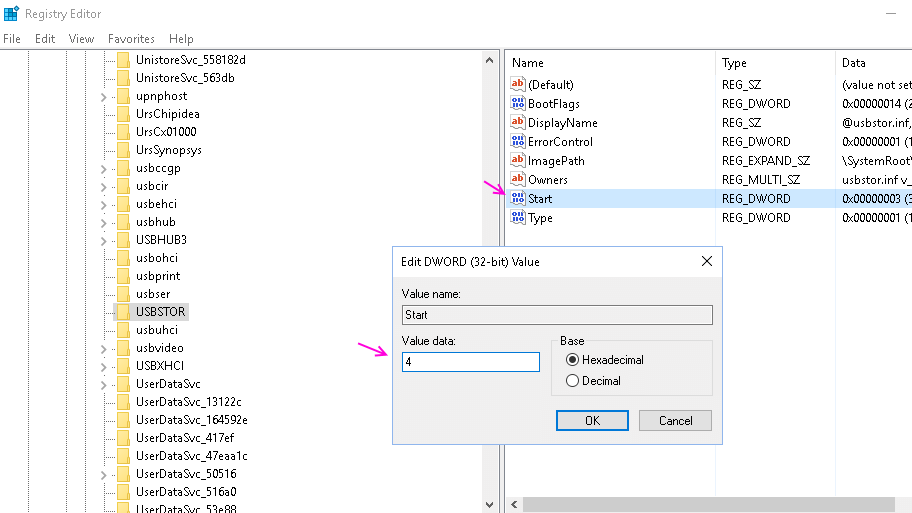
Untuk membuka item ke-3 di Taskbar cukup tekan tombol Windows + 3 dan seterusnya ...

Untuk Sorot dan fokus pada item Taskbar gunakan tombol Windows + T
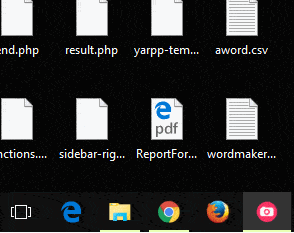
Juga jika Anda mengklik tengah pada ikon bilah tugas apa pun, itu akan membuka jendela barunya
Menekan tombol Windows + Panah memaksimalkan atau meminimalkan video
Window+UP = Maksimalkan jendela
Jendela+BAWAH = Minimalkan jendela
Window+LEFT = Atur jendela ke bagian kiri layar Anda your
Window+RIGHT = Atur jendela ke bagian kanan layar Anda your
Memata-matai aktivitas Online Anak Anda. Dapatkan laporan email terperinci setiap minggu dari situs web yang dikunjunginya
Untuk ini buat akun anak pada PC windows Anda. Pergi ke Anda akun Microsoft dan pastikan sudah menyala.
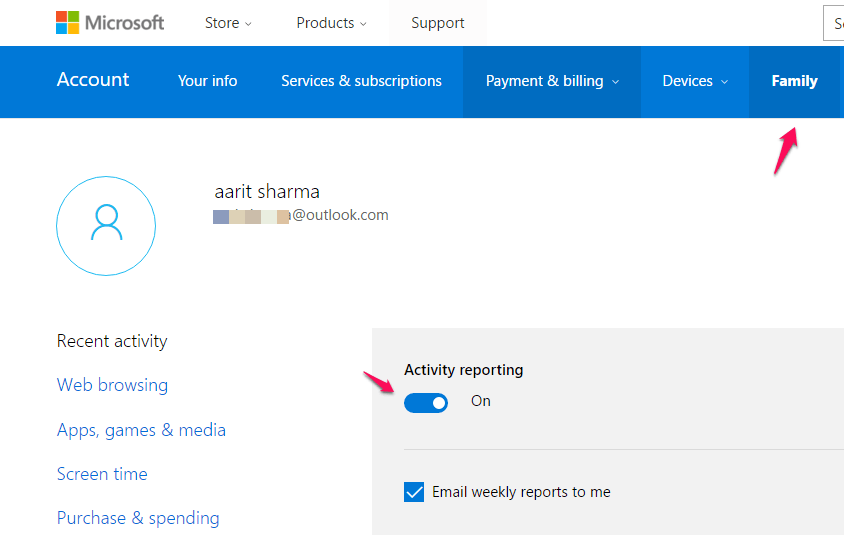
Rekam layar Anda Dengan menekan tombol Windows + G dan memulai bilah permainan

Kalkulator Windows 10 Anda dapat melakukan lebih dari sekadar perhitungan sederhana
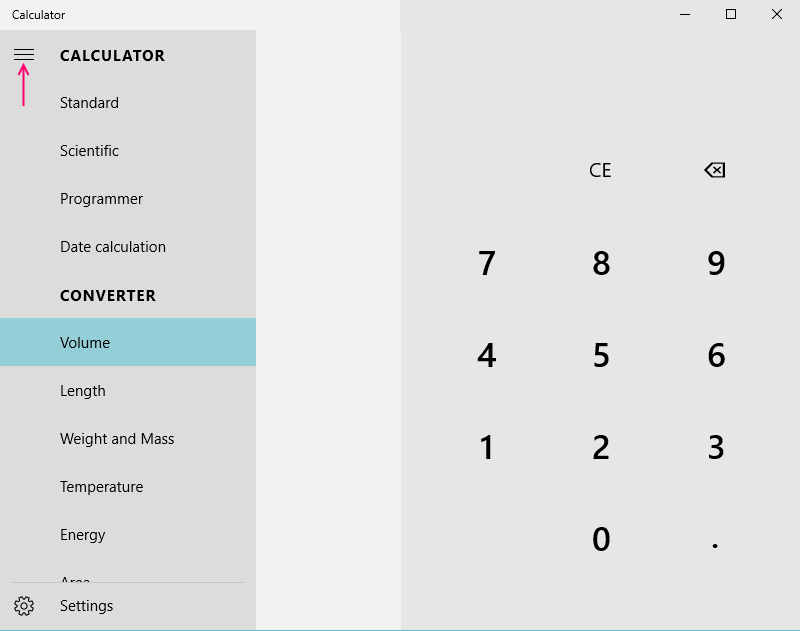
Baca halaman web tanpa gangguan dengan Reading View di Microsoft Edge
Jika Anda ingin menyingkirkan iklan yang mengganggu atau rekomendasi yang tidak diinginkan, gunakan opsi "Tampilan Baca".
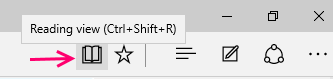
Bagikan Tautan Web Atau Tangkapan Layar Web di Microsoft edge
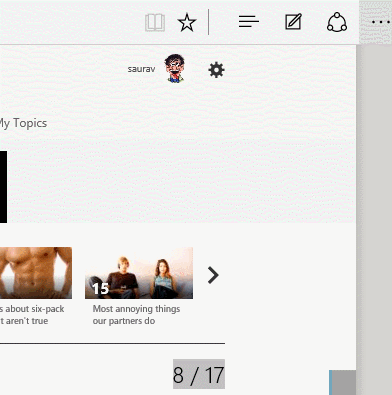
Gunakan Fitur Pengambilan Catatan Browser Edge untuk memberi anotasi ke halaman web

Dapatkan Pemberitahuan email dengan suara di Windows 10 rincian
Untuk mengubah huruf besar/kecil/huruf besar/kecil/kalimat dengan cepat di Microsoft Word, pilih frasa, lalu tekan Bergeser + F3.
Untuk mendeklarasikan Start Menu Cukup buka Pengaturan-> Personalisasi-> Mulai dan hapus centang semuanya
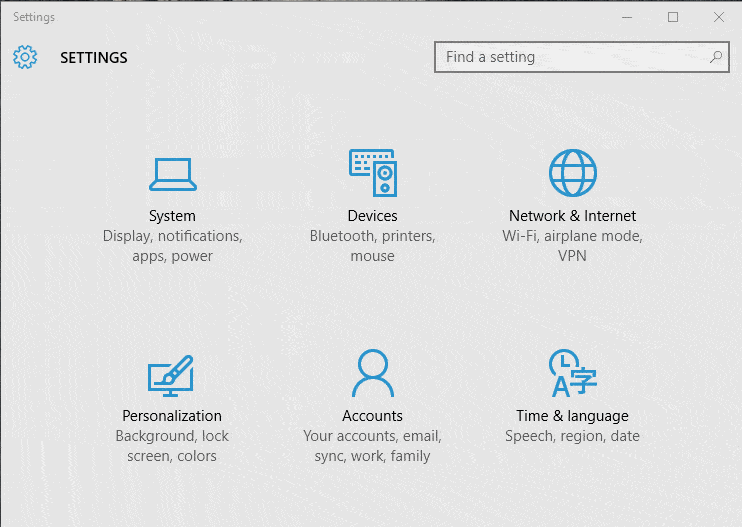
Untuk menghapus login kata sandi, cukup cari netplwiz di taskbar windows 10
Sekarang, nonaktifkan kotak centang yang mengatakan pengguna harus memasukkan nama pengguna dan kata sandi.
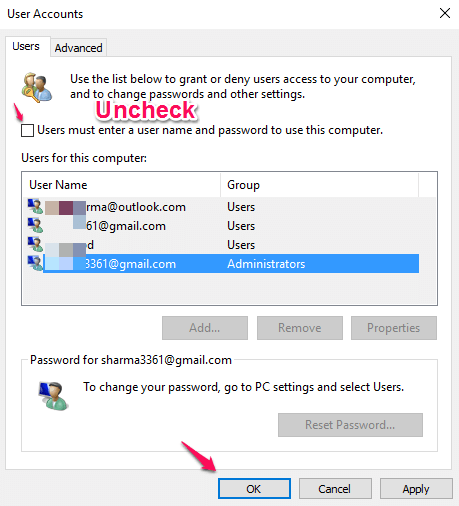
Anda dapat membuat alarm atau menggunakan stopwatch. Cari saja alarm di pencarian taskbar windows 10
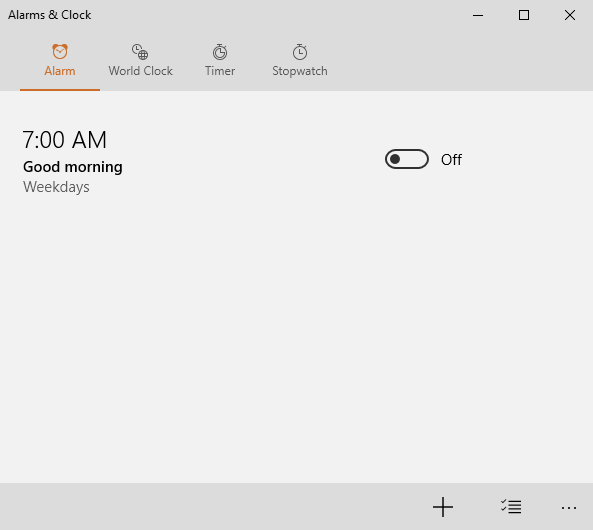
Untuk Menonaktifkan mata-mata di windows 10, matikan saja semuanya di pengaturan privasi
Tekan tombol windows + i dan pergi ke panel kontrol pengaturan. Sesampai di sana, klik privasi.

Sekarang lanjutkan setiap item di panel kiri dan matikan masing-masing dan semuanya, kecuali jika itu sangat penting bagi Anda.

Simpan saja presentasi Powerpoint Anda di .PPS alih-alih .PPT, file Anda secara otomatis dimulai dalam mode slideshow Setelah Anda membukanya.
Jika Anda menyimpan file Excel sebagai .XLSB, itu akan memampatkan ukuran hingga 75%
Di Microsoft Excel, untuk menyorot seluruh kolom (vertikal), gunakan Kontrol + Spasi, dan untuk menyorot seluruh baris (horizontal) gunakan Shift + Spasi .
Klik dua kali di kiri atas jendela yang terbuka untuk menutupnya.
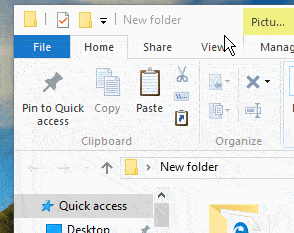
Arahkan ulang folder apa pun ke folder lain
Anda dapat mengubah unduhan, Dokumen saya, atau folder windows default lainnya ke lokasi lain dengan peretasan ini. Hanya, klik kanan pada folder yang diinginkan dan klik Properti, lalu pilih lokasi. Sekarang ubah lokasi folder ke folder lain.
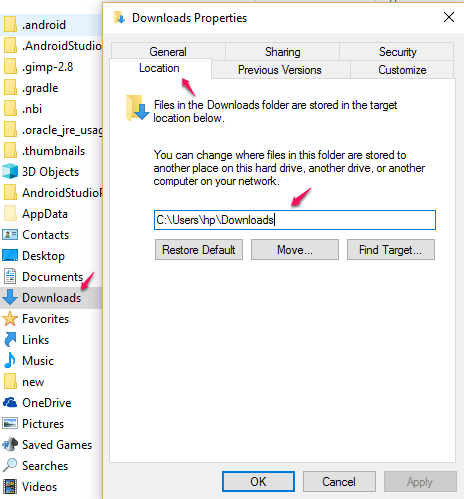
Lihat Expanded Send to Menu dengan menekan shift sambil mengklik kanan pada file apapun
Cukup cari alat tersembunyi ini di kotak pencarian windows 10. Saya yakin Anda tidak tahu setengah dari mereka
- Pemantau Keandalan: Dengan alat tunggal ini Anda dapat melihat riwayat masalah PC Anda.
- Pemantau Sumber Daya: Analisis kinerja sistem Anda
- Pemantau Kinerja: Gunakan untuk menemukan proses penyebab memakan sumber daya
- netplwiz : Membuka jendela Akun Pengguna Lanjutan.
- lusrmgr.msc: Membuka Pengguna Lokal dan Manajer Grup.
- gpedit.msc: Editor Kebijakan Grup.
- mrt: Alat ini membantu Anda membersihkan beberapa perangkat lunak berbahaya paling populer dari komputer Windows Anda.
- ncpa.cpl: Untuk mengakses semua Network Adapters Anda, Anda dapat menggunakan perintah Run ini.
- powercfg.cpl : Opsi Daya.
- appwiz.cpl: Akses jendela Programs and Features untuk menghapus instalasi program yang Anda instal.
- devmgmt.msc: Windows Device Manager untuk mengelola semua perangkat keras Anda.
- sysdm.cpl : Akses jendela System Properties.
- firewall.cpl : Kelola atau konfigurasikan firewall Windows Anda.
- wuapp : Periksa, kelola, dan konfigurasikan semua pengaturan pembaruan Windows Anda.
Cari saja Perekam langkah masalah di kotak pencarian. Gunakan untuk merekam aktivitas layar Anda dengan langkah-langkah untuk menghubungi dukungan.

Lari saja sandi /w:huruf kecil:\nama folderdi Command prompt untuk memastikan penghapusan permanen file yang dihapus di folder itu
Kebanyakan orang tidak tahu bahwa ketika mereka menghapus file di PC windows mereka, mereka tidak terhapus sepenuhnya. Mereka dapat dipulihkan dengan mudah dengan program pemulihan data. Jadi jika Anda memberikan laptop Anda untuk diperbaiki ke penyedia layanan, pastikan untuk menjalankan program ini untuk menimpa ruang kosong, untuk memastikan penghapusan file sensitif Anda.
Misalnya Anda memiliki file sensitif di folder bernama foto di D mendorong. kemudian jalankan perintah yang diberikan di bawah ini untuk memastikan penghapusan file secara permanen.
sandi /w: D:\pics
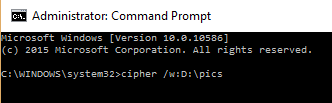
Jika Anda ingin menimpa seluruh ruang kosong di seluruh drive D, jalankan saja sandi /w: D.
Anda juga dapat Membuka Start Menu dengan Menekan Ctrl + Esc
Anda dapat membuat pintasan Keyboard untuk membuka aplikasi apa pun
Cukup klik kanan pada pintasan aplikasi dan klik properti. Sekarang, letakkan pintasan yang diinginkan di bidang seperti yang ditunjukkan pada gambar.
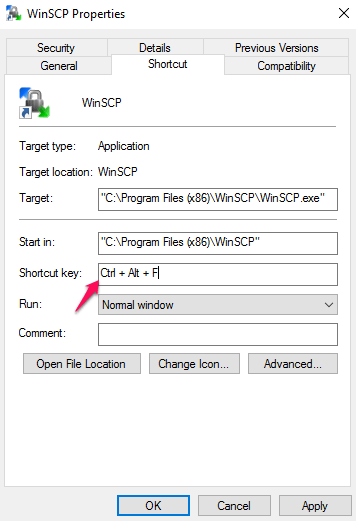
Anda dapat menggunakan notepad Anda sebagai Buku Harian dengan cap waktu otomatis
Tulis saja .CATATAN di bagian atas file Notepad Anda dalam huruf kapital. Sekarang kapan pun Anda akan membukanya dan menulis entri Anda, waktu dan tanggal akan secara otomatis tercetak bersamanya.
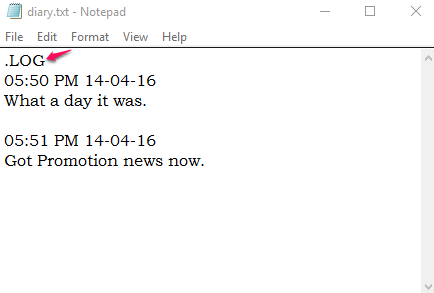
Anda dapat mengubah folder apa pun menjadi recycle Bin. Cukup ganti nama folder sebagai Nama Folder Anda.{645FF040-5081-101B-9F08-00AA002F954E}
Anda dapat Cut / Copy dan paste di sini. Semua file di tempat sampah asli juga akan ditampilkan di sini.
Buat Pintasan di Dekstop Anda untuk mengunci layar
Cukup klik kanan pada desktop di mana saja dan buat pintasan. Sekarang taruh rundll32.exe user32.dll, LockWorkStation di lokasi. Sekarang setiap kali Anda mengklik dua kali, PC Anda akan langsung terkunci.
Ganti Nama Banyak File Sekaligus
Cukup pilih semua file dalam folder dan tekan F2 kunci. Sekarang ganti nama file tunggal dan semua file Anda akan diganti namanya dengan ekstensi (1), (2) dan seterusnya ditambahkan dengan itu.
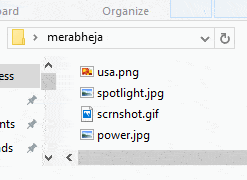
Tonton dan Nikmati film star wars langsung di jendela CMD Anda
Lari saja handuk telnet.blinkenlights.nl. di CMD Anda.
Catatan: – Sebelum itu Anda harus mengaktifkan Telnet di PC Anda. Cari Mengaktifkan atau menonaktifkan fitur windows di kotak pencarian Anda. Klik pada Mengaktifkan atau menonaktifkan fitur windows.
Sekarang, aktifkan telnet.
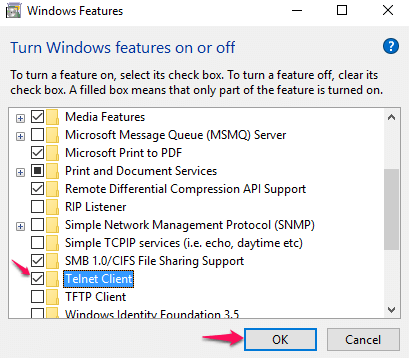
Sekarang, Buka Command Prompt dan masuk handuk telnet.blinkenlights.nl. dan tekan enter.
Sekarang, nikmati filmnya. Hanya untuk bersenang-senang.
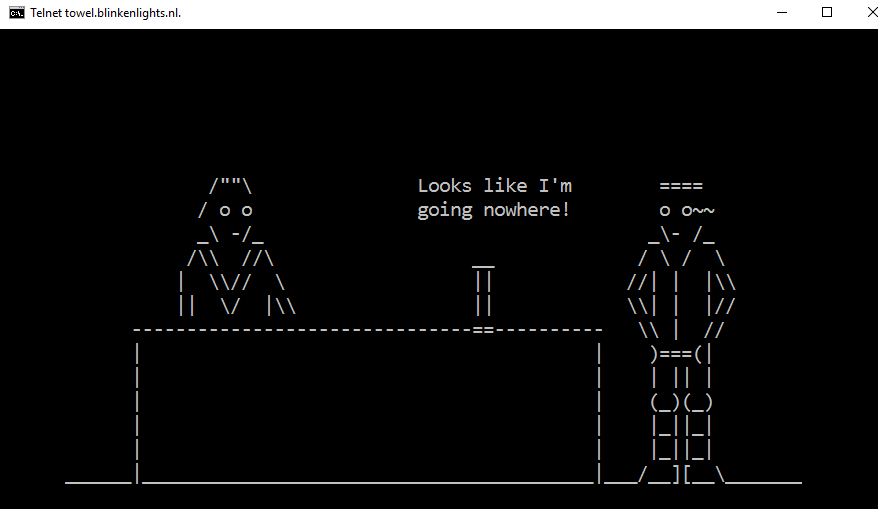
Anda dapat mengubah kata sandi OS Windows apa pun tanpa mengetahui kata sandi saat ini
Cukup buka command prompt sebagai admin dan Jalankan perintah pengguna bersih. Ini akan menampilkan daftar nama pengguna. Sekarang lari pengguna bersih nama_pengguna baru_password. Password akan langsung berubah. rincian.
Ubah item di menu kirim ke
Cukup buka perintah run dan enter kulit: sendto di dalamnya. Sekarang buka dan tempel pintasan item yang ingin Anda sertakan di menu kirim ke.
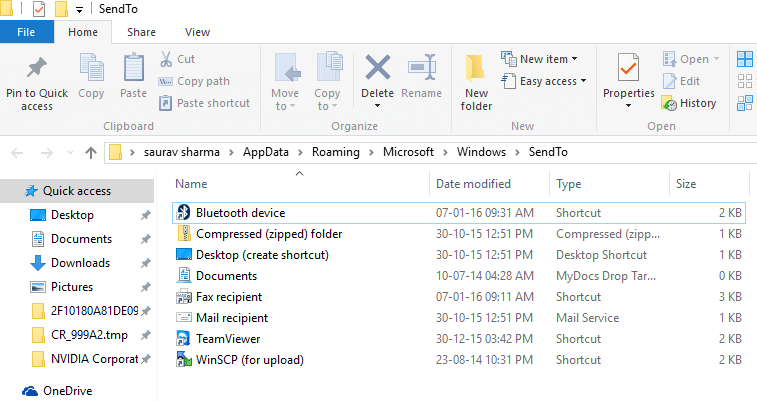
Buat perintah jalankan untuk program apa pun yang Anda inginkan
Cukup buat pintasan program dan rekatkan pintasan di Sistem32 map. Sekarang, cukup ketik nama pintasan di kotak run dan itu akan langsung terbuka.
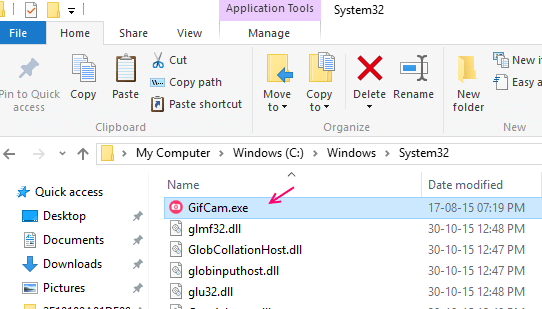
Lari Sistem Informasidi prompt perintah Anda dan lihat semua info berguna dari PC Anda
Paksa Bunuh program apa pun secara instan, Misalnya untuk membunuh firefox run taskkill /f /im firefox.exe dalam kotak lari
Jika Anda ingin menjalankan program sebagai administrator Cukup Tekan CTRL + Shift + Klik Kanan
Lakukan Klik kanan sambil tetap menekan CTRL + Shift Key. Jalankan sebagai administrator akan ada di menu konteks.
Menekan Shift + Klik Kanan akan memberikan opsi untuk membuka jendela command prompt di sana
Misalnya jika Anda harus memasukkan jalur folder di Command prompt, maka masuk saja ke folder masing-masing dan lakukan a geser + Klik kanan disana dan buka jendela prompt perintah di sini opsi akan terlihat.
Buka God Mode di Windows 10 dan akses semua pengaturan di satu tempat
Sebagian besar dari Anda mungkin tahu ini, cukup buat folder bernama Tuhan.{ED7BA470-8E54-465E-825C-99712043E01C} dan akses mode dewa dengan membuka folder yang dibuat itu.
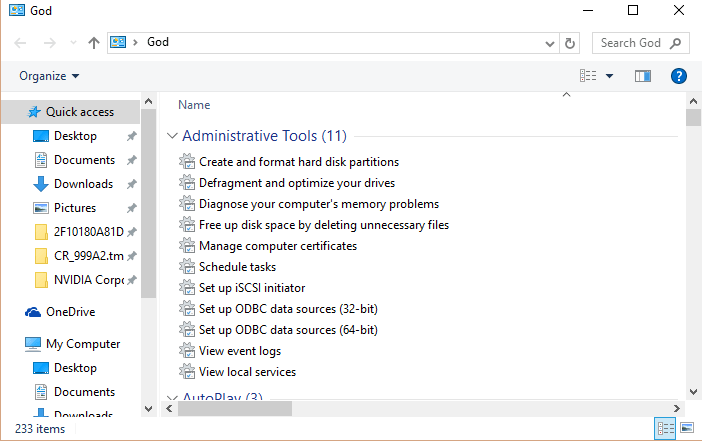
Aktifkan Kotak Centang Item untuk memilih dan menghapus file dengan mudah
Di file explorer, cukup klik melihat dan cek kotak centang item
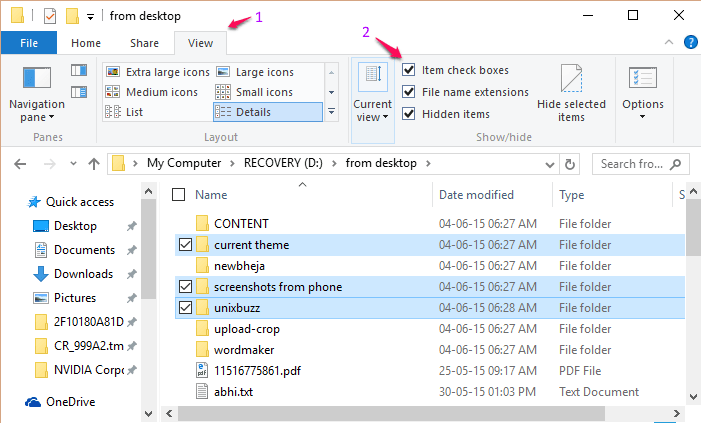
Batasi penggunaan PC dari akun di PC Windows Anda
Untuk membatasi waktu penggunaan PC dari akun di PC windows Anda, cukup buka command prompt ad admin dan masukkan kode yang diberikan di bawah ini.
nama pengguna pengguna bersih /Sa-Su, 7pm-8pm
Blokir situs web tertentu di PC Anda
Pergi ke C:\Windows\System32\drivers\etc di komputer Anda. Sekarang, Salin file ke desktop Anda, buka dengan editor notepad dan tambahkan dua baris di bagian bawah file.
127.0.0.1 www.namasitus.com
127.0.0.1 nama situs web.com
Sekarang, simpan dan salin dan tempel kembali ke dll map.
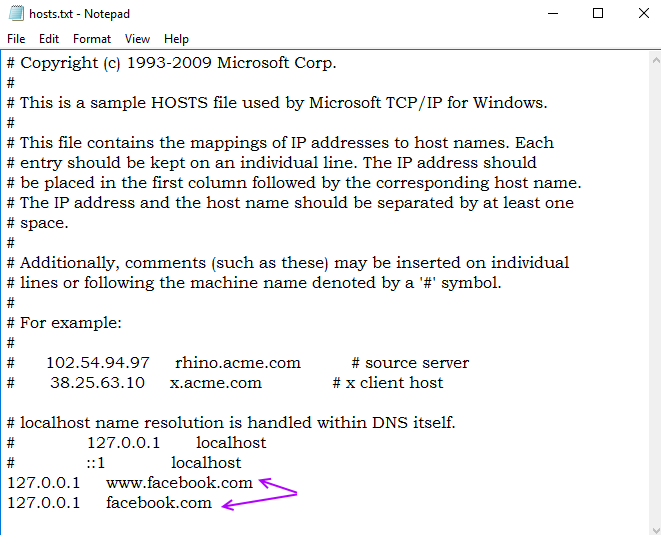
Tidak, seseorang dapat membuka situs web, kecuali jika Anda menghapus dua baris ini lagi.
Nonaktifkan Port USB di PC windows Anda, sehingga tidak ada yang bisa mencuri data
- Tekan tombol windows + r dan ketik regedit di dalamnya.
- Sekarang pergi ke HKEY_LOCAL_MACHINE -> SISTEM -> CurrentControlSet -> Layanan -> UsbStor
- Sekarang, ubah nilai start menjadi 4.
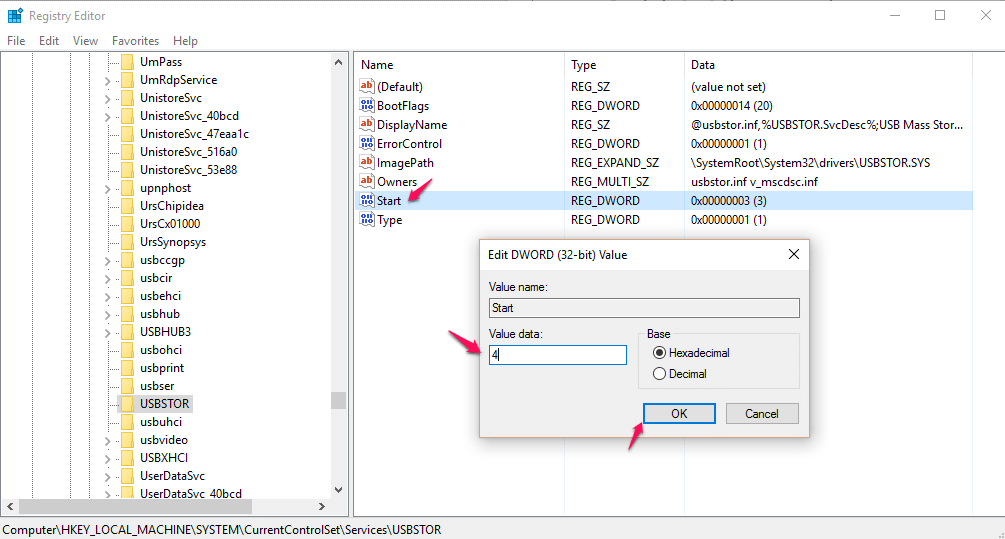
Matikan windows secara otomatis setelah waktu yang diinginkan
Misalkan Anda sedang menonton film dan tidak tahu kapan Anda akan tertidur.
dalam hal ini cukup tekan tombol windows + r dan ketik kode yang diberikan di bawah ini di kotak perintah run.
matikan –s –t 600
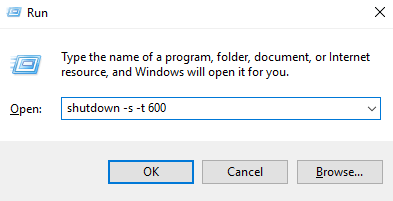
PC Anda akan mati secara otomatis setelah 600 detik, yaitu 10 menit. Anda dapat mengubah 600 ke waktu kapan pun Anda ingin komputer Anda dimatikan.
catatan:– Untuk membatalkan proses ini cukup ketik matikan -a.
Lihat kata sandi wifi jika Anda lupa
Klik kanan pada ikon koneksi jaringan wifi di koneksi jaringan.
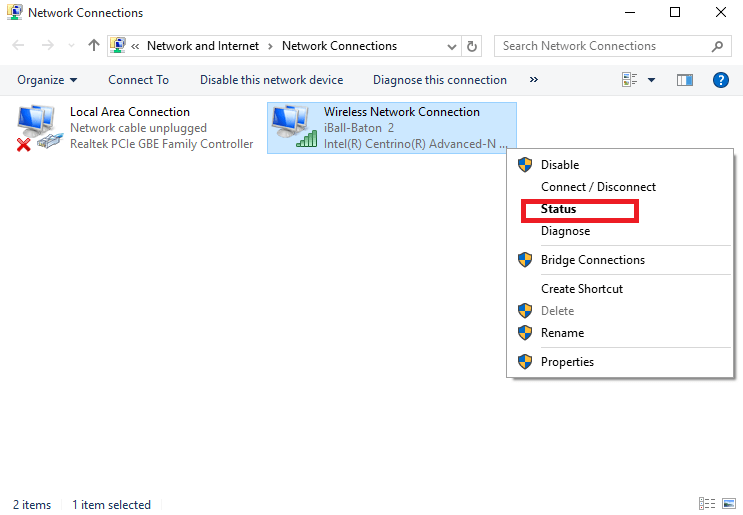
Klik pada opsi yang disebut Properti Nirkabel seperti yang ditunjukkan pada gambar di bawah ini.
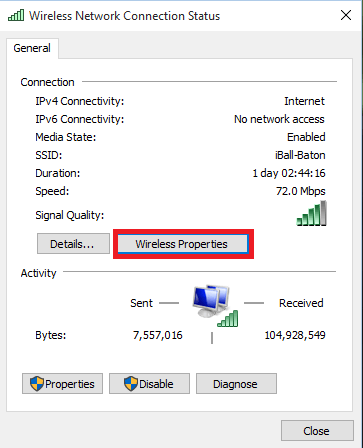
Klik pada kotak Tampilkan Karakter untuk mendapatkan kata sandi Anda saat ini.
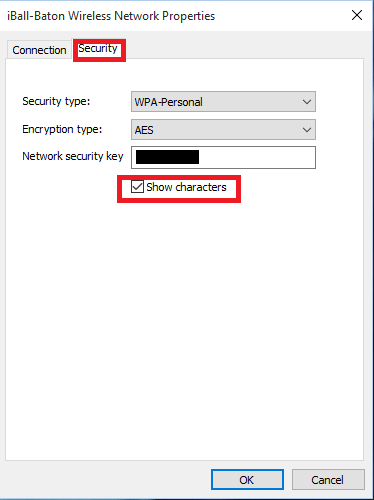
Anda dapat membuat keylogger sendiri dengan skrip sederhana. rincian

Buat Pintasan untuk mematikan Desktop Anda
Klik kanan pada desktop Anda dan buat tempel pintasan baru Matikan -s -t 00 di lokasi medan penggerak.
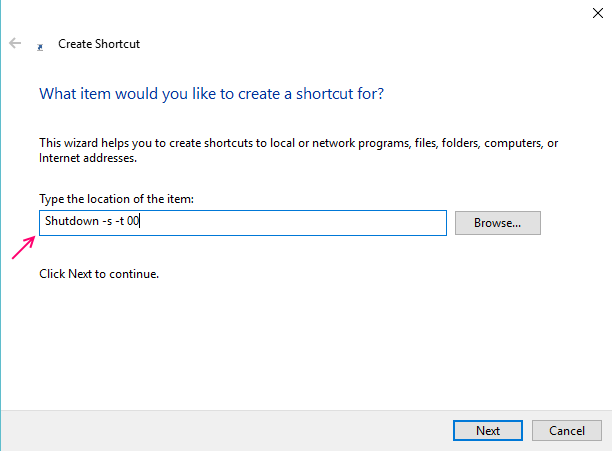
Hemat waktu dan Langsung ke pengaturan tertentu di Windows 10. cukup salin dan tempel ini di kotak perintah run
Tekan tombol windows + r untuk membuka perintah run dan rekatkan salah satu dari perintah yang diberikan di bawah ini untuk langsung membuka pengaturan windows 10 tertentu.
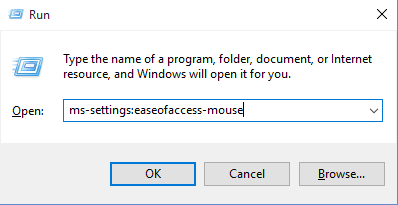
| Penghemat baterai | pengaturan ms: penghemat baterai |
| Penggunaan baterai | pengaturan ms: detail penggunaan penghemat baterai |
| Pengaturan Penghemat Baterai | pengaturan ms: pengaturan penghemat baterai |
| Bluetooth | pengaturan ms: bluetooth |
| warna | ms-settings: warna |
| Penggunaan data | pengaturan ms: penggunaan data data |
| Tanggal dan waktu | pengaturan ms: tanggal dan waktu |
| Teks Tertutup | ms-settings: kemudahan akses-tulisan tertutup |
| Kontras tinggi | ms-settings: kemudahan akses-kontras tinggi |
| Kaca pembesar | ms-settings: kemudahan akses-kaca pembesar |
| Narator | ms-settings: kemudahan akses-narator |
| Papan ketik | ms-settings: kemudahan akses-keyboard |
| Mouse | ms-settings: kemudahan akses-mouse |
| Opsi Lain (Kemudahan Akses) | ms-settings: kemudahan akses-opsi lainother |
| Layar kunci | pengaturan ms: layar kunci |
| Peta offline | ms-settings: peta |
| Mode pesawat | ms-settings: network-airplanemode |
| Proksi | pengaturan ms: proxy jaringan network |
| VPN | ms-settings: jaringan-vpn |
| Pemberitahuan& tindakan | ms-settings: notifikasi |
| Akuninfo | ms-settings: privasi-akuninfo |
| Kalender | ms-settings: privasi-kalender |
| Kontak | ms-settings: privasi-kontak |
| LainPerangkat | ms-settings: privasi-customdevices |
| Umpan balik | ms-settings: privasi-umpan balik |
| Lokasi | ms-settings: privasi-lokasi |
| Perpesanan | ms-settings: privasi-pesan |
| Mikropon | ms-settings: privasi-mikrofon |
| Gerakan | ms-settings: privasi-gerak |
| Radio | ms-settings: privasi-radio |
| Pidato, tinta, & mengetik | pengaturan ms: pengetikan privasi |
| Kamera | ms-settings: privasi-webcam |
| Wilayah& bahasa | pengaturan ms: bahasa wilayah |
| Pidato | ms-settings: pidato |
| jendelaMemperbarui | ms-settings: windowsupdate |
| Kerjamengakses | ms-settings: tempat kerja |
| Terhubungperangkat | ms-settings: perangkat yang terhubung |
| Untuk pengembang | ms-settings: pengembang |
| Tampilan | pengaturan ms: tampilan: |
| Mouse& touchpad | pengaturan ms: mousetouchpad |
| Seluler | ms-settings: jaringan-seluler |
| panggil–naik | ms-settings: jaringan-dialup |
| Akses langsung | pengaturan ms: akses langsung jaringan |
| Ethernet | pengaturan ms: jaringan-ethernet |
| Selulerhotspot | ms-settings: network-mobilehotspot |
| Wifi | ms-settings: jaringan-wifi |
| Kelola Pengaturan Wi-Fi | pengaturan ms: pengaturan wifi jaringan |
| Fitur pilihan | ms-settings: fitur opsional |
| Keluarga & pengguna lain | ms-settings: pengguna lain |
| Personalisasi | ms-settings: personalisasi |
| Latar belakang | ms-settings: personalisasi-latar belakang |
| warna | ms-settings: personalisasi-warna |
| Mulailah | ms-settings: personalisasi-mulai |
| Kekuatan & tidur | ms-settings: powersleep |
| Kedekatan | pengaturan ms: kedekatan |
| Tampilan | ms-settings: screenrotation |
| Opsi masuk | ms-settings: signinoptions |
| Rasa Penyimpanan | ms-settings: storagesense |
| Tema | ms-settings: tema |
| Mengetik | ms-settings: mengetik |
| Modus tablet | ms-settings://tabletmode/ |
| Pribadi | ms-settings: privasi |

